Instrução
Usar ArcGIS Drone2Map v2022.1 (e posterior) com ArcGIS Enterprise 10.9 e anterior
Descrição
Este artigo técnico é fornecido para organizações que usam ArcGIS Enterprise 10.9 ou anterior e que desejam licenciar e usar ArcGIS Drone2Map v2022.1 ou posterior.
O licenciamento no ArcGIS Drone2Map v2022.1 foi alterado em relação à versão anterior, v2.3.2. O novo licenciamento é suportado no ArcGIS Enterprise versão 10.9.1, mas não pode ser portado novamente para versões mais antigas. As organizações que precisam licenciar o ArcGIS Drone2Map v2022.1 via ArcGIS Enterprise são solicitadas a instalar uma versão limitada e independente do ArcGIS Enterprise 10.9.1. Consulte a Tarefa 1 abaixo.
Note: If users do not need to provision licenses through ArcGIS Enterprise, for example the organization does this via ArcGIS Online, Task 1 is not required.
Após o licenciamento do ArcGIS Drone2Map v2022.1, o uso do ArcGIS Drone2Map com ArcGIS Enterprise pode exigir etapas adicionais.
- Se os usuários não precisarem conectar o ArcGIS Drone2Map diretamente ao Enterprise operacional, nenhuma configuração adicional será necessária.
- Observe que você pode publicar dados no ArcGIS Enterprise usando o ArcGIS Pro ou o aplicativo inicial do portal Enterprise.
- Se os usuários precisarem conectar o ArcGIS Drone2Map ao Enterprise operacional, por exemplo, para carregar camadas de dados publicadas por sua organização, consulte as Tarefas 2 e 3 abaixo.
As três principais tarefas são as seguintes:
Tarefa 1: Instalação e licenciamento do Portal for ArcGIS 10.9.1 e License Manager 2022.0 (ou versões posteriores) para suportar o licenciamento do ArcGIS Drone2Map 2022.1. Isso deve ser hospedado em um computador separado do Enterprise operacional da organização na versão 10.9 ou anterior.
Tarefa 2: Adição da ID do aplicativo Drone2Map 2022.1 em versões mais antigas do ArcGIS Enterprise para permitir que os usuários do Drone2Map autentiquem e se conectem ao Enterprise. Isso é para acesso a mapas base, exibição de serviços de imagem e feição hospedados pela organização no Drone2Map e publicação de resultados do Drone2Map.
Tarefa 3: Exclusão dos itens do ArcGIS Drone2Map da instância Enterprise antes de atualizar o ArcGIS Enterprise para 10.9.1
Observe que a licença única do Drone2Map foi expandida para incluir uma licença Standard e Advanced.
- ArcGIS Drone2Map – Licença para 2.3.3 e inferior
- ArcGIS Drone2Map Standard – Licença para 2022.1 e superior
- ArcGIS Drone2Map Advanced – Licença para 2022.1 e superior
Solução ou Solução Provisória
Tarefa 1: Instalar e licenciar o Portal for ArcGIS 10.9.1 (ou versão posterior) e License Manager 2021.0 (ou posterior) para suportar ArcGIS Drone2Map 2022.1
- Revise o guia de instalação do Portal for ArcGIS 10.9.1 e certifique-se que seu sistema atenda os requisitos mínimos. Consulte ArcGIS Enterprise: Bem-vindo ao guia de instalação do Portal for ArcGIS (Windows) para obter mais informações.
- Instalar o Portal for ArcGIS 10.9.1. Consulte ArcGIS Enterprise: Instalando o Portal for ArcGIS para instruções.
- Quando a instalação estiver concluída, crie um novo site do portal. Consulte ArcGIS Enterprise: Criar um portal de única máquina para instruções.
- Os clientes devem ter um arquivo de licença do Portal for ArcGIS 10.9.1 (.json) que inclua pelo menos um tipo de usuário com recursos completos dentro da Organização (ou seja, tipo de usuário Creator) e pelo menos uma licença complementar ArcGIS Drone2Map Standard ou Advanced . Ao gerar este arquivo do My Esri, os clientes devem inserir o nome da máquina e o endereço MAC da máquina que hospeda o License Manager do portal Enterprise.
- Opcionalmente, instale um ArcGIS Web Adaptor e configure-o para uso com seu portal Enterprise.
- Esta etapa é opcional. Não é necessário licenciar o ArcGIS Drone2Map, mas o administrador da sua organização pode ter outros requisitos para usar um adaptador web.
- Entre no site do portal Enterprise como o Administrador de Site Primário (PSA) usado para criar o site. Se o PSA for a conta usada para licenciar o ArcGIS Drone2Map 2022.1, atribua a este membro a licença ArcGIS Drone2Map Standard ou Advanced. Consulte Portal for ArcGIS: Gerenciar licenças. Se outro membro for a conta usada para licenciar o ArcGIS Drone2Map 2022.1, adicione este membro à organização e atribua ao membro a licença apropriada do ArcGIS Drone2Map.
- Instalar o ArcGIS License Manager 2022.0. Consulte Guia do License Manager: Instalação e configuração do gerenciador de licença para instruções.
- Autorize o ArcGIS License Manager 2022.0 com o mesmo arquivo de licença do Portal for ArcGIS (.json) importado para o portal Enterprise.
- Instruções para usuários do ArcGIS Drone2Map:
- No ArcGIS Drone2Map v2022.1, clique na guia Projeto e selecione Portais > Adicionar Portal.
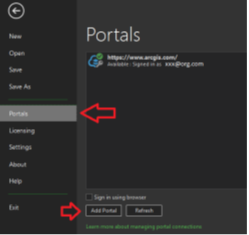
- Adicione a URL do portal para a versão independente 10.9.1 do ArcGIS Enterprise.
- Selecione Licenciamento e ative a caixa de seleção Autorizar Drone2Map para trabalhar offline e clique em Configurar suas opções de licenciamento.
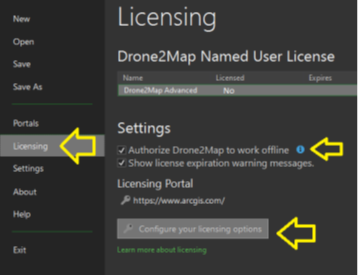
- No pop-up, selecione a versão independente 10.9.1 do ArcGIS Enterprise.
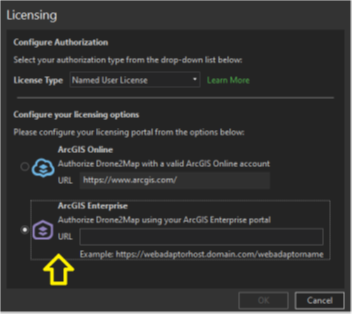
Estas instruções permitem que os usuários se conectem uma vez ao ArcGIS Enterprise 10.9.1 para licenciar o ArcGIS Drone2Map e, se a licença estiver “offline”, o ArcGIS Enterprise 10.9.1 pode ser encerrado. A licença offline permanece válida até a data de vencimento anual.
Tarefa 2: Suporte usando ArcGIS Drone2Map 2022.1 em versões mais antigas do ArcGIS Enterprise
Isso envolve adicionar e atualizar dois itens de aplicativo registrados diferentes na versão mais antiga do ArcGIS Enterprise. Para tornar as coisas mais simples, as etapas estão separadas abaixo.
Adicionar Item 1 de Portal do ArcGIS Drone2Map:
- Adicionar o item do aplicativo:
- Entre no aplicativo de compartilhamento do ArcGIS Portal Directory como administrador.
- Navegue até a página da conta do usuário, itens do usuário e, em operações com suporte, escolha Adicionar Item.
- No formulário Adicionar Item, insira o seguinte e adicione o item:
- Título: ArcGIS Drone2Map
- Tipo: Aplicativo Móvel
- Palavras-Chave de Tipo: ArcGIS for iPhone, ArcGIS Mobile Map, Aplicativo Móvel, Pronto para Uso, Aplicativo Registrado
- Tags: drone
- Em operações com suporte, clique em Compartilhar Item e compartilhe o item com todos.
- Registrar o item do aplicativo:
- Na página de item do usuário, selecione e copie a ID do item.
- Em operações relacionadas, clique em registrar aplicativo.
- Na página do aplicativo registrado, digite o seguinte:
- ID do Item: a id copiada de antes
- Tipo de aplicativo: selecione múltiplos
- Redirecionar URIs: Digite ["urn:ietf:wg:oauth:2.0:oob","arcgis-d2m://auth/"]
- Copie a ID do Aplicativo na página do aplicativo registrado para usar na próxima seção.
- Alterar a ID do Aplicativo:
- Abra o aplicativo de administração do ArcGIS Portal Directory e entre como um administrador.
- Navegue até Página Inicial > Segurança > OAuth > Alterar ID do Aplicativo.
- Na página Alterar ID do Aplicativo, digite e envie seguinte:
- ID do aplicativo atual: ID do aplicativo da etapa anterior
- Nova ID do aplicativo: arcgisd2m
Adicionar Item 2 do ArcGIS Drone2Map:
- Adicionar o item do aplicativo:
- Entre no aplicativo de compartilhamento do ArcGIS Portal Directory como administrador.
- Navegue até a página da conta do usuário e nas operações com suporte e clique em Adicionar Item.
- No formulário Adicionar Item, insira o seguinte e adicione o item:
- Título: ArcGIS Drone2Map
- Tipo: Aplicativo de Mapeamento da Web
- Palavras-Chave de Tipo: JavaScript, Mapa, Local de Mapeamento, Mapa Online, Pronto para Uso, Mapa da Web, Aplicativo Registrado
- Tags: drone
- Em operações com suporte, clique em Compartilhar Item e compartilhe o item com todos.
- Registrar o item do Aplicativo:
- Na página de item do usuário, selecione e copie a ID do item.
- Em operações relacionadas, clique em registrar aplicativo.
- Na página do aplicativo registrado, digite o seguinte:
- ID do Item: a id copiada de antes
- Tipo de aplicativo: selecione múltiplos
- Redirecionar URIs: Digite ["https://.arcgis.com","http://.arcgis.com","urn:ietf:wg:oauth:2.0:oob","arcgis-d2m://auth/"]
- Copie a ID do Aplicativo na página do aplicativo registrado para usar na próxima seção.
- Alterar a ID do aplicativo:
- Abra o aplicativo de administração do ArcGIS Portal Directory e entre como um administrador.
- Navegue até Página Inicial > Segurança > OAuth > Alterar ID do Aplicativo.
- Na página Alterar ID do Aplicativo, digite e envie seguinte:
- ID do aplicativo atual: ID do aplicativo da etapa anterior
- Nova ID do aplicativo: arcgisd2mdesktop
Usando ArcGIS Drone2Map:
Após as etapas acima serem concluídas, o ArcGIS Drone2Map agora poderá ser usado, presumindo que o Portal esteja configurado para a versão anterior do ArcGIS Drone2Map. Caso contrário, consulte Portal for ArcGIS: Uma introdução aos aplicativos de licenciamento por meio de seu portal para licenciar aplicativos premium e consulte Portal for ArcGIS: Configurar licenças do ArcGIS Drone2Map para conectar ao Portal.
Tarefa 3: Excluir os itens do ArcGIS Drone2Map antes de atualizar para 10.9.1.
Note: For organizations that follow Task 2, Task 3 includes very important steps that must be followed before upgrading to 10.9.1 (or any later Enterprise version):
- Entre no aplicativo de compartilhamento do ArcGIS Portal Directory como o administrador com os itens do ArcGIS Drone2Map.
- Navegue até a página da sua conta de usuários e, em recursos relacionados, selecione Conteúdo do Usuário.
- Selecione o item do ArcGIS Drone2Map na lista de itens.
- Na página do item em operações suportadas, clique em Excluir Item e exclua o item.
- Repita isso para os outros itens do ArcGIS Drone2Map.
Note: If the ArcGIS Drone2Map items are not deleted from the portal content, attempts to upgrade to ArcGIS Enterprise 10.9.1 or later fail.
ID do Artigo: 000026755
Obtenha ajuda de especialistas do ArcGIS
Comece a conversar agora

